Arbejd sammen i Microsoft Teams
Når du har brug for hurtig adgang til apps, dokumenter og filer, hjælper Microsoft Teams dig med at forblive fokuseret og organiseret på ét centralt sted. Tilføj faner til dine favoritværktøjer og vigtige filer, samarbejd i realtid om dokumenter, og gem og del dem nemt med SharePoint-integration i Teams.
Tilføj værktøjer med faner

-
Vælg

-
Vælg den type fane, du vil have.
-
Indtast et navn og vælg et arbejdssted.
-
Vælg Oplæg på kanalen om dette faneblad.
-
Vælg Gem.
Vil du have mere?
Tilføj en plan

-
Vælg Tilføj en fane + i din teamkanal.
-
Vælg Planner i dialogboksen Tilføj en fane.
-
I dialogboksen Planner skal du vælge:
-
Opret en ny plan for at lave en ny Planner-plan, og tilføj den som en fane til denne kanal.
-
Brug en eksisterende plan for at vælge en eksisterende Planner-plan for at tilføje en fane i denne kanal.
-
-
Vælg, om du vil slå fanen op på kanalen, og vælg derefter Gem.
Vil du have mere?
Samarbejd om en fil

-
I en teamsamtale eller på fanen Filer skal du vælge Flere indstillinger

-
Vælg, om du vil redigere filen i Teams, på skrivebordet eller online.
-
Vælg Start samtale for at føje en besked til filen.
-
Skriv din besked, eller @omtal en person, og vælg Send.
Vil du have mere?
Skab kontakt med SharePoint
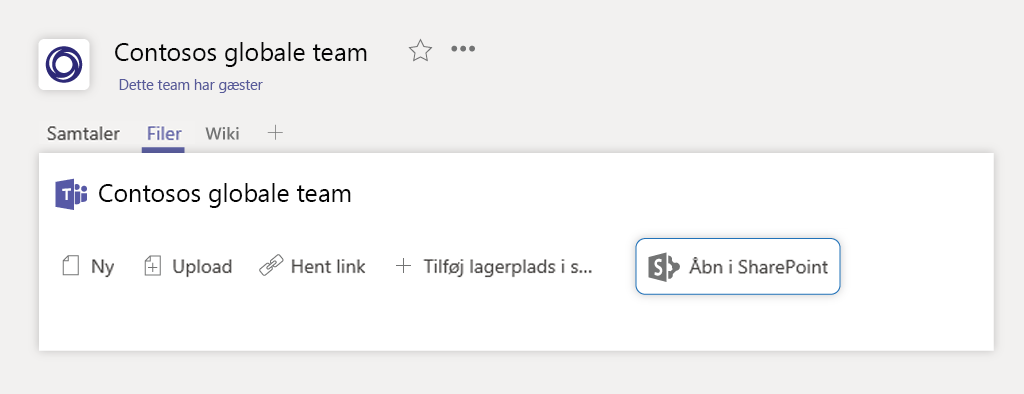
Når du opretter et team i Teams, får du automatisk et SharePoint-websted.
SharePoint-integration i Teams gør det nemt at dele, lagre og samarbejde om filer.
Brug Teams til at samarbejde om igangværende indhold, og brug SharePoint til at gennemse indhold og filer.
Vil du have mere?
Brug Microsoft Teams på Surface Hub

Se disse tre måder du kan bruge Microsoft Teams til at samarbejde på Surface Hub:
-
Vælg Opkald på velkomstskærmen for at starte et ad hoc-møde.
-
Reservér en Surface Hub som deltager i et møde, når du planlægger mødet.
-
Føj en Surface Hub til et eksisterende møde.
Du bestemmer måden, I mødes på – Du kan dykke lige ned i Microsoft Whiteboard og begynde at nedskrive dine ideer, åbne dine seneste filer for at se dem på storskærm og få feedback fra dit team i realtid.
Vil du have mere?










